깃 허브(Git Hub)는 동일 프로젝트 정보에 대한 여러 버전 관리를 지원하는 웹 호스팅 서비스이다.
오늘은 예전 본인이 진행한 유니티 프로젝트 하나를 깃허브 설정을 통해 관리하는 방법을 진행해보겠다.
github repository 생성
깃허브에 로그인 후 새로운 리포지토리(원격저장소)를 생성한다.
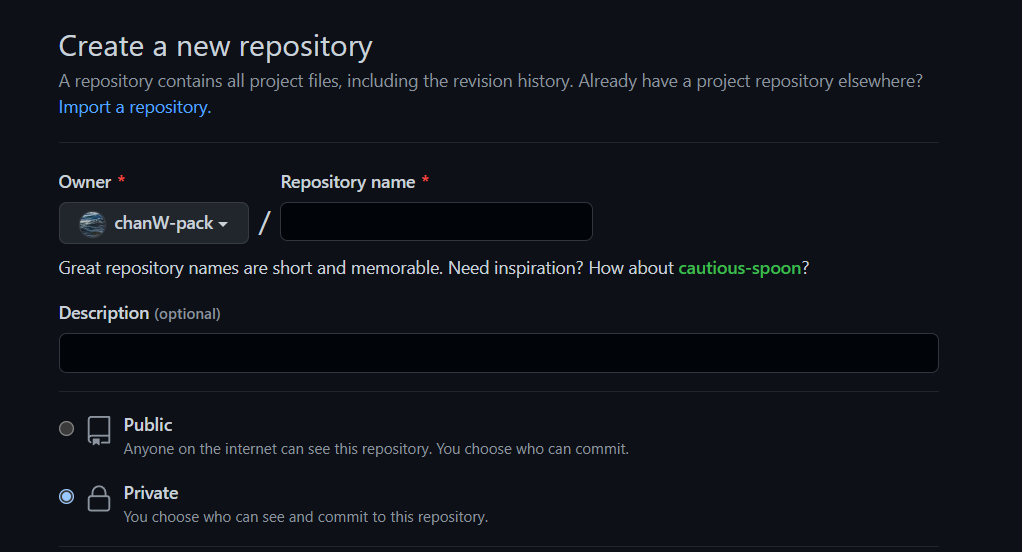
리포지토리 이름과 설명, 공개 여부를 설정할 수 있다.
(본인은 Private를 선택하여 비공개로 진행하였다.)
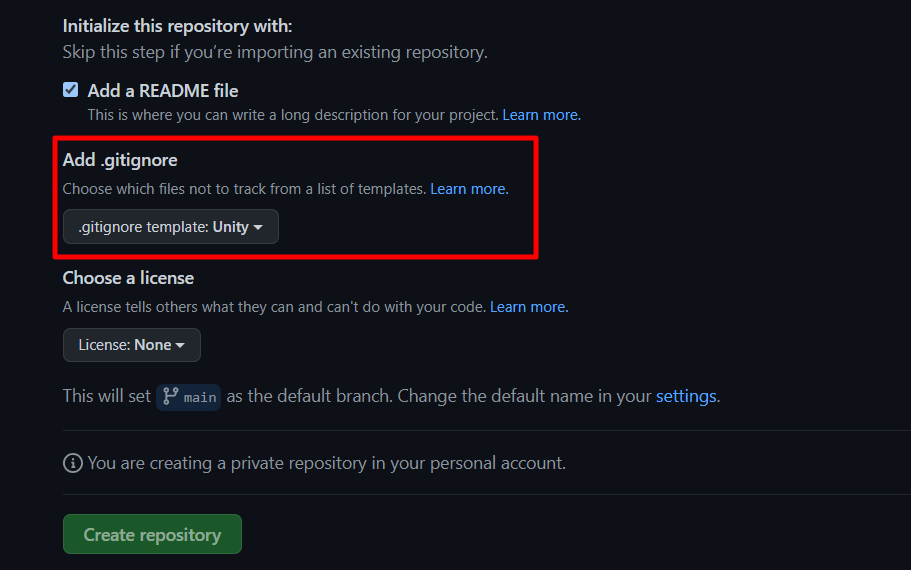
해당 리포지토리 내에 README, .gitignore 파일 생성 여부를 선택 가능하다.
.gitignote 파일은 리포지토리에서 관리할 필요가 없는 파일을 필터링 역할을 한다.
(즉, 해당 파일에 등록된 파일은 업로드 대상에서 제외되어 push되지 않는다.)
.gitignote를 Unity로 지정한다.
gitignote 참조
GitHub - github/gitignore: A collection of useful .gitignore templates
A collection of useful .gitignore templates. Contribute to github/gitignore development by creating an account on GitHub.
github.com
Git Bash
유니티 프로젝트가 있는 디렉터리에서 git bash로 터미널을 연다.
이후 git 초기화를 진행한 뒤 리포지토리에 연결하고 README.md 파일과 .gitignote 파일을 불러와야 한다.
$ git init #깃 초기화
$ git remote add origin https://github.com/계정명/리포지토리명 #원격 저장소 연결
$ git pull origin master
Git lfs
깃허브에 유니티 프로젝트를 올리려고 하니 100MB가 넘어 업로드가 되지 않는다.
이 경우 git lfs로 해결이 가능하다.
- git lfs란 대용량 파일을 별도의 서버에 올리고, 원래 위치에는 포인터를 남긴다.
즉, 대용량 파일은 다른 서버에서 받아오고 있지만 포인터가 설정되어 있기 때문에 사용자 입장에서는 git Push, Pull등을 그대로 사용할 수 있는 것이다.
더욱 자세한 내용은 따로 정리하여 작성해보도록 하겠다.
$ git lfs install #lfs 초기화
# 추적할 파일 지정
$ git lfs track "파일명"
$ git lfs track “*.zip” #lfs를 사용해 업로드할 파일 타입 추가
$ git lfs track “*.psd”
$ git lfs track * # 디렉터리 내 파일 전부git lfs track 한 후에 해당 정보를 담고 있는 .gitattributes 파일이 생성되는데
이 파일을 원격 리포지토리에 먼저 push해야 git lfs가 동작한다.
$ git add .gitattributes #LFS 정보를 스테이지에 추가
$ git commit -m “Add gitattributes” #커밋
$ git push -u origin master #원격 저장소에 푸시
git commit & push
이제 유니티 전체 프로젝트를 커밋 & 푸시한다.
$ git add .
$ git commit -m “Project Upload”
$ git push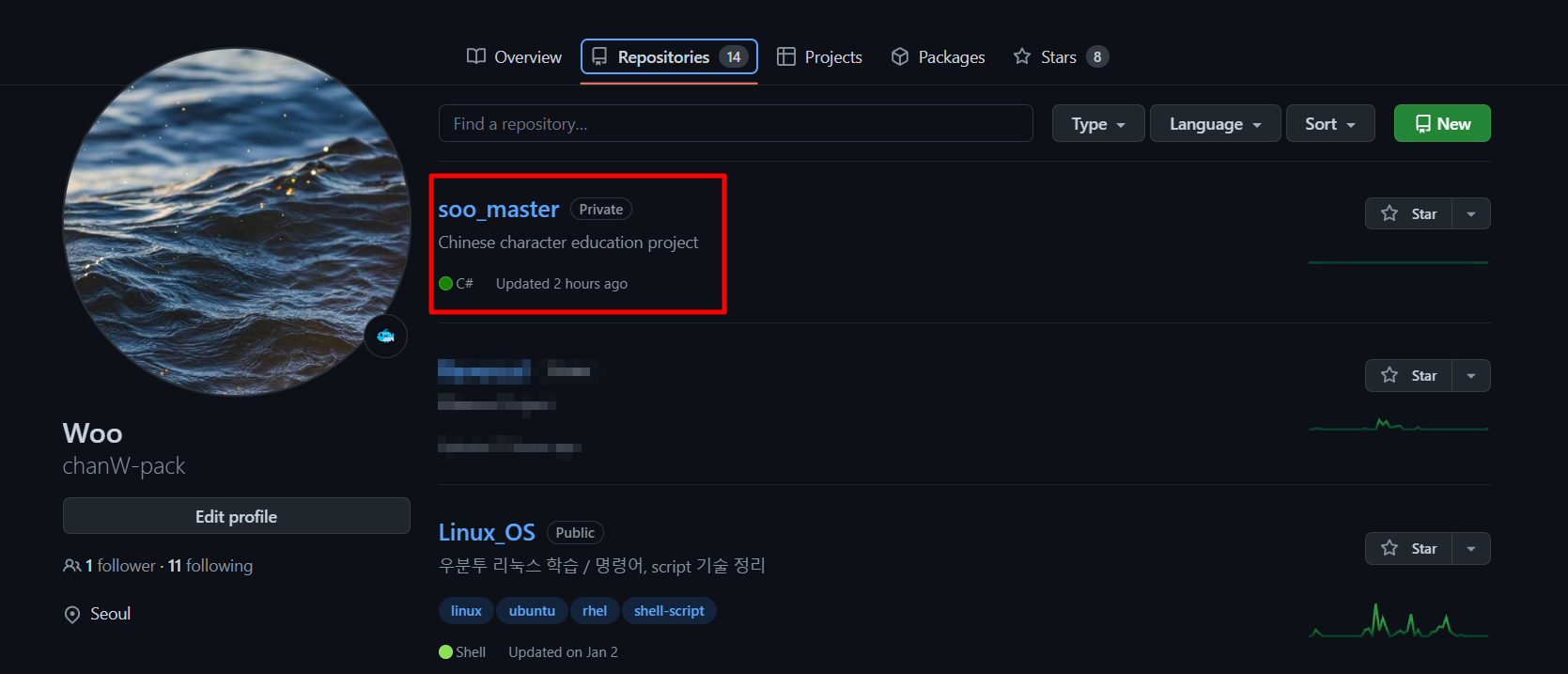
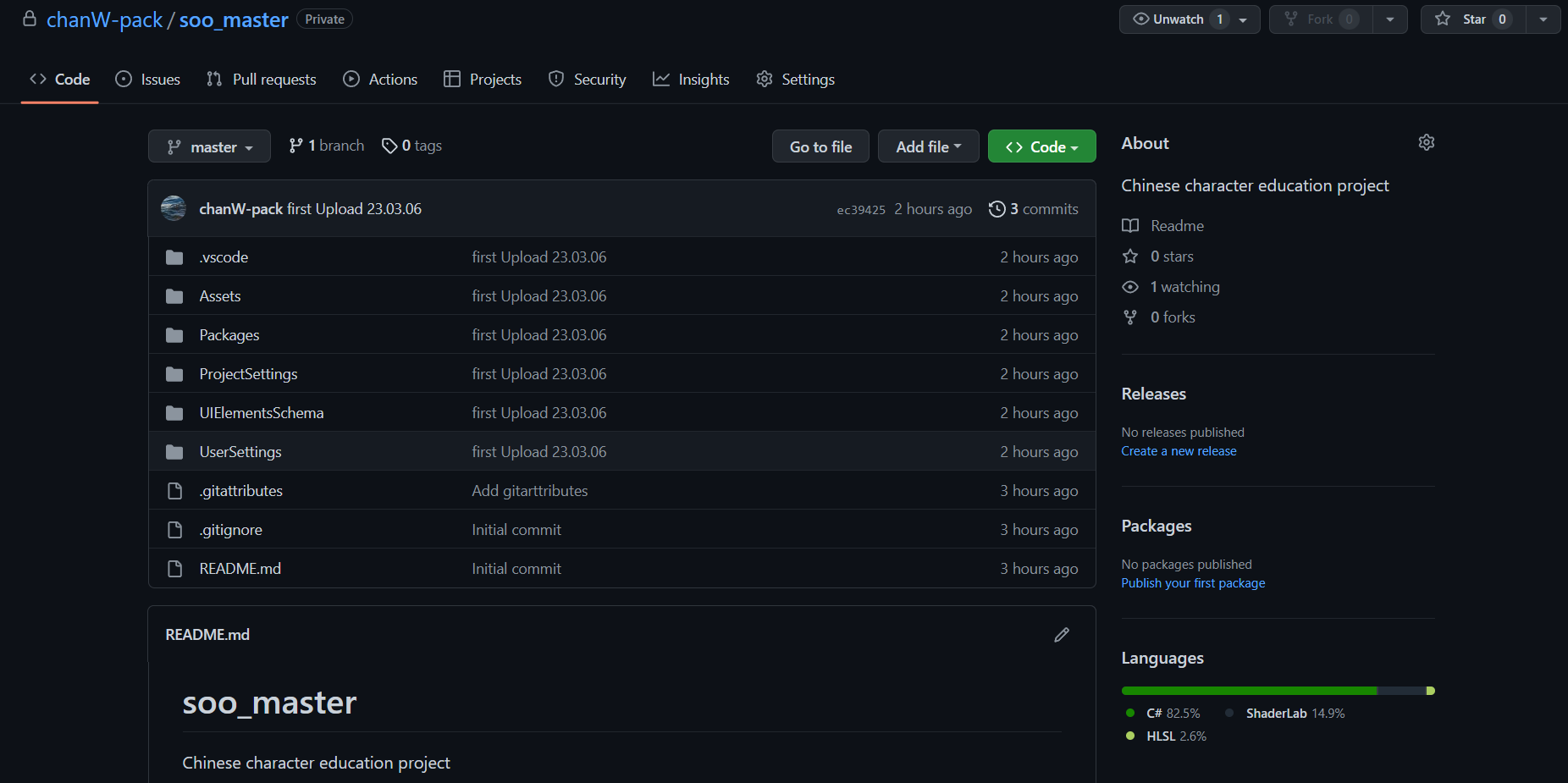
성공적으로 push가 완료되었다.
'DevOps > Git & Github' 카테고리의 다른 글
| [Git] Authentication failed for ~ user a personal access token instead 에러 (0) | 2023.03.14 |
|---|---|
| [Git] ! [rejected] master -> master (fetch first) 에러 (git push 에러) (0) | 2023.03.08 |
| [Git] fatal: couldn’t remote ref master 에러 (0) | 2023.03.06 |
| [Git] failed to push some refs to ... 에러 (0) | 2023.03.06 |
| [Git] Git과 Github (0) | 2023.03.06 |
